

엑셀 텍스트 추출의 기초 이해하기
엑셀을 사용하는 데 있어 텍스트 추출은 빼놓을 수 없는 중요한 기능입니다. 특히 데이터 분석, 리포트 작성, 또는 데이터 클렌징을 할 때, 엑셀 텍스트 추출 기능은 그 진가를 발휘하죠. 처음 시작할 땐 다소 복잡하게 느껴질 수 있지만, 몇 가지 주요 함수를 이해하고 활용하면 누구나 쉽게 사용할 수 있습니다. 이번 글에서는 이러한 엑셀 텍스트 추출의 기본과 유용한 함수를 소개할 것입니다.
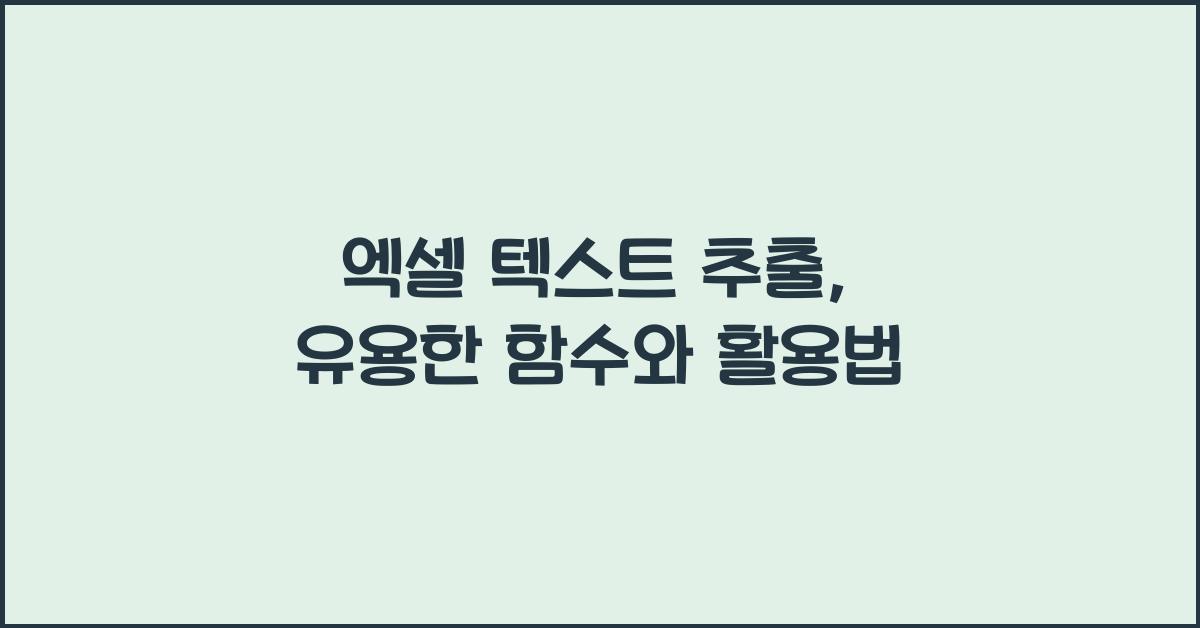
엑셀 텍스트 추출이 필요한 순간은 여러 가지입니다. 예를 들어, 긴 문장에서 특정 단어만 뽑아내거나, 복잡한 데이터에서 원하는 정보만 필터링할 때 텍스트 추출이 유용합니다. 이를 통해 원하는 데이터를 더 쉽게 분석하고 활용할 수 있게 도와줍니다. 그렇다면 어떤 함수들이 이러한 엑셀 텍스트 추출을 가능하게 하는지 함께 알아보겠습니다.

주요 함수 소개
엑셀에서 텍스트를 추출하는 데 가장 많이 사용되는 함수는 `LEFT`, `RIGHT`, `MID`, `FIND`, 그리고 `LEN`입니다. `LEFT` 함수는 문자열의 왼쪽에서 지정한 수만큼 문자를 추출하고, `RIGHT`는 오른쪽에서 추출합니다. `MID` 함수는 중간에서 특정 위치에서 시작하여 일정한 수의 문자를 추출합니다. 이런 함수를 잘 활용하면 여러 형태의 텍스트 추출이 가능하므로 유용하게 사용될 수 있습니다.
한편, `FIND` 함수는 특정 문자나 문자열의 위치를 찾는 함수로, 텍스트 추출 과정에서 주로 시작 위치를 알아내는 데 쓰입니다. `LEN` 함수는 문자열의 길이를 반환하므로, 텍스트 추출 시 조건을 설정하는 데 유용합니다. 이러한 함수들을 잘 조합하면 엑셀에서 텍스트를 손쉽게 추출할 수 있게 됩니다.
실제 예제를 통한 설명
엑셀 텍스트 추출의 기본함수를 실제 예제와 함께 살펴보겠습니다. 예를 들어, "홍길동, 서울, 34세"라는 문자열에서 이름과 나이를 각각 추출하는 방법을 알아보겠습니다. 이름을 추출하려면 `LEFT` 함수와 `FIND` 함수를 함께 사용해야 합니다. 이를 통해 문자열의 특정 위치에서 문자를 시작하여 원하는 데이터를 추출합니다.
먼저 이름을 추출하기 위해서는 다음과 같은 수식을 사용할 수 있습니다: `=LEFT(A1, FIND(",", A1) - 1)`. 이 수식은 A1 셀에 있는 문자열에서 쉼표가 나타나기 전까지의 텍스트를 추출해 줍니다. 이와 유사하게 나이를 추출하기 위해서는 `RIGHT` 함수를 사용하여 오른쪽에서 문자를 추출하는 방법을 활용합니다.
엑셀 텍스트 추출의 활용 사례
엑셀 텍스트 추출 기능을 통해 처리할 수 있는 데이터의 예시는 무수히 많습니다. 예를 들어, 대량의 고객 목록에서 이메일 주소만 추출하거나, 매출 데이터에서 특정 상품명만 정리할 수 있습니다. 이렇게 정리된 데이터는 이후 분석 및 리포트 작성 시 많은 도움이 됩니다. 특히, 이러한 작업을 반복할 경우 매크로를 통해 자동화할 수 있어 효율성을 더욱 높일 수 있습니다.



또한, 텍스트 추출은 데이터 클렌징 작업에도 큰 도움이 됩니다. 예를 들어, 특정 형식으로 입력된 주소 정보에서 불필요한 기호를 제거하거나, 필요 없는 텍스트를 정리하는 등의 작업을 통해 데이터를 깔끔하게 유지할 수 있습니다. 엑셀 텍스트 추출은 이미지를 포함한 데이터에서 텍스트 정보를 활용할 때도 유용하게 쓰입니다.
엑셀 텍스트 추출과 함수 최적화
이번 섹션에서는 엑셀 텍스트 추출을 가장 효율적으로 활용하기 위한 팁을 공유하겠습니다. 첫째, 함수의 매개변수를 적절히 설정하는 것이 중요합니다. 예를 들어, 특정 데이터 범위에서 텍스트를 추출하려면 인덱스 값을 정확히 지정해야 하죠. 둘째, 필요에 따라 함수의 결합이 필요합니다. 여러 개의 함수를 조합하면 더욱 정교한 텍스트 추출이 가능해집니다.



셋째, 엑셀의 다양한 기능과 텍스트 추출 기능을 효율적으로 통합하는 방법을考虑해 보시기 바랍니다. 이처럼 데이터를 수집하고 분석하는 과정에서 텍스트 추출은 많은 도움이 될 것입니다. 고려해야 할 것은 텍스트 추출의 결과물은 데이터의 품질과 정확성에 큰 영향을 미친다는 점입니다.
결론 및 요약
엑셀 텍스트 추출은 데이터 분석의 기본적인 기능이라고 할 수 있습니다. 우리가 일상적으로 접하는 데이터 속에서 필요한 정보를 보다 쉽게 얻고, 이를 활용하는 데 있어 통찰을 높여주는 중요한 도구입니다. 엑셀의 다양한 텍스트 추출 기능을 활용하면 보고서 작성, 데이터 클렌징 등 여러 방면에서 효율성을 높일 수 있습니다.
| 함수 | 기능 |
|---|---|
| LEFT | 문자열의 왼쪽에서 지정된 수만큼 문자 추출 |
| RIGHT | 문자열의 오른쪽에서 지정된 수만큼 문자 추출 |
| MID | 문자열의 특정 위치에서 지정된 수만큼 문자 추출 |
| FIND | 특정 문자 또는 문자열의 위치 찾기 |
| LEN | 문자열의 길이 반환 |
이런 글도 읽어보세요
넷플릭스 광고 요금제, 가장 저렴한 이용법은?
넷플릭스 광고 요금제란?넷플릭스 광고 요금제는 최근에 출시된 새로운 구독 모델로, 다양한 콘텐츠를 저렴한 가격에 즐길 수 있도록 설계되었습니다. 이 요금제는 기존의 광고 없는 요금제와
geowin400.jhcin.kr
임플란트 후 출혈이 발생했을 때 대처하는 방법
임플란트 후 출혈의 원인과 종류임플란트 후 출혈은 수술 후 진행되는 치유 과정에서 발생할 수 있는 일반적인 증상 중 하나입니다. 특히 임플란트 수술 후 출혈은 잇몸의 타박상이나 수술로 인
geowin400.jhcin.kr
넷플릭스 오리지널 시리즈 추천작 총정리 감동과 스릴의 향연
1. 넷플릭스 오리지널 시리즈란?넷플릭스 오리지널 시리즈는 넷플릭스 플랫폼에서 자체 제작한 콘텐츠로, 획기적인 이야기와 뛰어난 영상미로 전 세계의 많은 사람들에게 사랑받고 있습니다.
geowin400.jhcin.kr
자주 묻는 질문
1. 엑셀 텍스트 추출은 어떤 경우에 필요할까요?
엑셀 텍스트 추출은 데이터에서 특정 정보를 추출할 필요가 있을 때 유용합니다. 예를 들어, 고객 목록에서 이름만 필요할 때 사용됩니다.
2. 텍스트 추출하는 데 어떤 함수가 가장 효과적인가요?
TEXT 추출에 가장 많이 사용하는 함수는 LEFT, RIGHT, MID입니다. 이들 함수를 적절히 결합하여 원하는 정보를 추출할 수 있습니다.
3. 매크로를 사용하면 텍스트 추출을 어떻게 자동화할 수 있나요?
엑셀 매크로를 사용하면 반복적인 텍스트 추출 작업을 자동화할 수 있습니다. 매크로를 작성하여 특정 작업을 일괄적으로 수행하게 할 수 있습니다.